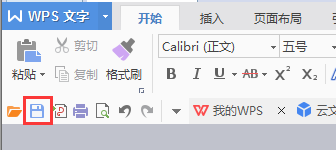操作案例
公有云实操案例
1.华为云账号注册申请
使用谷歌浏览器访问华为云平台地址https://www.huaweicloud.com/,点击右上角的注册按钮进入华为云账号注册页面。如图所示。
华为云首页
请根据自己的信息进行账号注册
2.基础设施构建
2.1部署云网络
(1)登录华为云
使用谷歌浏览器访问华为云平台地址https://www.huaweicloud.com/并登录。首页如图所示。
华为云平台
(2)虚拟私有云控制台
单击右上角控制台选项进入后台,选择并点击“服务列表>网络>虚拟私有云VPC”。如图所示。
虚拟私有云
(3)创建虚拟私有云
单击创建虚拟私有云,创建私有网络,名称为intnet1,IPv4地址配置为192.168.0.0/16,子网名称配置为subnet1,地址为192.168.1.0/24,子网可用区域设置为可用区1(这个区域必须为可以申请云服务器的区域)。配置完成后单击立即创建。如图所示。
创建私有网络intnet1
(4)创建安全组
选择网络控制台下的访问控制-安全组菜单选项,点击创建安全组,安全组名称设置为ChinaSkill-security-group,模板为开放全部端口。配置完成后点击确定完成创建,如图所示。
新建安全组
(5)弹性公网IP
在页面左侧菜单栏选择弹性公网IP和带宽,在其内部选择弹性公网IP,即可进入控制台。如图所示:
弹性公网IP控制台
点击页面右上角购买弹性公网IP,计费模式选择按需计费,线路选择静态BGP即可,动态BGP可在线路发生故障时自动进行切换网络。带宽大小根据自我需求进行选择,这里选择5Mbit/s,可自行设置弹性公网IP的名称,点击立即购买。如图所示:
购买弹性公网IP
创建完成后,可以在弹性公网IP控制台查看到所创建的弹性公网IP,当前状态为未绑定状态,可以根据需求绑定至需要的服务中。如图所示:
弹性公网IP列表
(6)对等连接
公有云中的虚拟私有云是一个独立的虚拟网络,默认两个虚拟私有云中的主机地址不能相互通信,可以使用对等连接的方式将两个虚拟私有云连通,做到业务和数据的网络分离。在网络控制台中点击虚拟私有云,创建intnet2的私有云网络。
虚拟私有云控制
点击创建虚拟私有云按钮,配置网络名称为intnet2,地址段使用172.16.0.0/16,默认子网使用可用区2,名称为subnet2,地址网段使用172.16.1.0/24,点击立即创建按钮。
创建网络
点击网络控制台左侧菜单栏,对等连接,点击页面右上角创建对等连接按钮。创建一个intnet1和intnet2两个虚拟私有云的对等连接,名称为peering-net1-net2,本段VPC为intnet1,账户选择为当前账户,对端VPC为intnet2,点击确定按钮。
创建对等连接
创建完成后,需要在路由表中添加两个VPC的网段路由才可以通信。
创建完成
进入网络控制台页面,点击菜单栏中路由表,在rtb-intnet1和rtb-intnet2路由表中各添加一条路由规则。
路由表
在rtb-intnet1路由表中添加目的地址为intnet2
添加intnet2路由
在rtb-intnet2路由表中添加目的地址为intnet1
添加intnet1路由
2.2创建弹性云服务器
(1)弹性云服务器控制台
选择华为云平台首页左上角服务列表,选择并点击“计算>弹性云服务器ECS”进入云服务器控制台。如图所示。
选择云服务器
(2)选择机型
点击购买弹性云服务器进入云服务器购买界面。在自定义配置界面,选择按量计费,地域选择子网的可用区1,CPU架构采用鲲鹏计算,选择规格为2核4G。选择公共镜像CentOS 7.5,使用40GB SSD硬盘,点击下一步:网络配置。如图所示。
购买云服务器
(3)网络设置
网络选择已创建的intnet1私有网络,subnet1子网。安全组使用创建的ChinaSkill-security-group,购买动态GBP弹性公网IP地址,带宽大小选择5Mbit,点击下一步:高级配置。如图所示。
网络设置
(4)高级设置
配置云服务器名称“ChinaSkill-node1”,设置服务器root密码:Abc@1234,密码要满足华为云密码设置要求。点击下一步:确认配置。如图所示。
高级设置
(5)确认配置
选择购买云服务器数量为2,勾选同意购买协议选项。然后点击立即购买。如图所示:
确认配置
之后就可以在弹性云服务器控制台的实例中看到创建的两台云服务器ChineSkill-node-0001和ChineSkill-node-0002。可以看到云服务器ChineSkill-node-0001的IP地址为192.168.1.31,公网IP为119.3.219.177;云服务器ChineSkill-node-0002的IP地址为192.168.1.56,公网IP为119.3.249.154。如图所示。
创建完成
2.3创建云数据库RDS
(1)云数据库控制台
选择华为云平台首页左上角服务列表,选择并点击“云数据库RDS”进入云数据库控制台。如图所示。
云数据库
(2)购买云数据库实例
点击页面右上角购买云数据库实例,进入云数据库实例购买菜单页面。选择按需计费,设置实例名称“ChinaSkillmysql”,选择数据库版本为:MySQL 5.7,实例类型为主备,选择可用区一。如图所示:
购买云数据库1
选择性能规格为2vCPU、4GB,存储空间为40GB,选择创建的虚拟私有云intnet1,子网subnet1,选择创建安全组策略ChinaSkill-security-group,不修改mysql数据库端口号默认为3306端口。如图所示:
购买云数据库2
配置数据库管理员密码为Abc@1234,购买实例数量为1个,点击立即购买即可。如图所示:
购买云数据库3
(3)查看云数据库实例列表
购买完成等待创建一段时间后,可以在云数据库控制台查看到所购买的云数据库实例。如图所示:
云数据库实例列表
(4)云数据库只读实例
打开云数据库控制台,点击云数据库名称进入数据库基本信息界面。
云数据库控制台
点击创建只读按钮,创建一个只读实例。
数据库基本信息
配置数据库信息,点击立即创建。
创建只读实例
创建一个只读实例,用于wordpress数据读使用实例。
查看只读实例
(5)读写分离
创建完只读实例后,申请读写分离地址,将数据库读、写数据流进行分离。点击数据库名称进入数据库基本信息页面,点击页面中读写分离地址后的申请按钮。
数据库基本信息
点击立即开启功能按钮,申请数据库代理服务。
申请数据库代理服务
选择代理实例规格和代理实例数量,点击确定按钮。
开启读写分离服务
申请完代理服务后,等待5-10分钟,便可以在基本信息读写分离地址后查看到访问IP地址。
读写分离地址
2.4 云硬盘EVS
(1)云硬盘
选择华为云平台首页左上角服务列表,选择并点击“存储->云硬盘EVS”进入云硬盘控制台。如图所示:
云硬盘
在云硬盘控制台可以看到两块云服务器已经在使用的云硬盘,云服务器是使用云硬盘作为系统盘。点击页面右上角购买磁盘购买云硬盘服务。如图所示:
云硬盘控制台
(2)购买云硬盘
在跳转的购买云硬盘页面上选择云硬盘参数,选择按需计费,可用区为云服务器区域可用区一,选择磁盘类型为高IO类型,磁盘大小为40GB,设置磁盘名称为disk。点击立即购买。如图所示:
购买云硬盘
点击提交按钮确认配置并提交购买请求。如图所示:
提交购买信息
购买成功后,返回云硬盘控制台,可以看到创建的云硬盘disk。如图所示:
云硬盘控制台
(3)云硬盘挂载
点击云硬盘disk后面的“挂载”按钮,在弹出来的页面中选择所需要挂载的云服务器,点击确定按钮即可挂载至云服务器上。如图所示:
云硬盘挂载
通过SSH连接工具访问云服务器,使用lsblk命令查看硬盘情况,可以看到一块未使用的硬盘vdb。这个就是挂载的云硬盘,可以对硬盘进行分区、挂载、使用等操作。
[root@chinaskill-node-0001 ~]# lsblk
NAME MAJ:MIN RM SIZE RO TYPE MOUNTPOINT
vdb 253:16 0 40G 0 disk
vda 253:0 0 40G 0 disk
├─vda2 253:2 0 39G 0 part /
└─vda1 253:1 0 1G 0 part /boot/efi
使用命令对云硬盘vdb磁盘进行分区操作,将所有空间全部分配出来进行使用,使用fdisk命令分区完成后,使用mkfs.ext4命令对分区进行格式化操作。
[root@chinaskill-node-0001 ~]# fdisk /dev/vdb
欢迎使用 fdisk (util-linux 2.23.2)。
更改将停留在内存中,直到您决定将更改写入磁盘。
使用写入命令前请三思。
Device does not contain a recognized partition table
使用磁盘标识符 0xc5a4f1af 创建新的 DOS 磁盘标签。
命令(输入 m 获取帮助):n
Partition type:
p primary (0 primary, 0 extended, 4 free)
e extended
Select (default p): p
分区号 (1-4,默认 1):1
起始 扇区 (2048-83886079,默认为 2048):2048
Last 扇区, +扇区 or +size{K,M,G} (2048-83886079,默认为 83886079):83886079
分区 1 已设置为 Linux 类型,大小设为 40 GiB
命令(输入 m 获取帮助):p
磁盘 /dev/vdb:42.9 GB, 42949672960 字节,83886080 个扇区
Units = 扇区 of 1 * 512 = 512 bytes
扇区大小(逻辑/物理):512 字节 / 512 字节
I/O 大小(最小/最佳):512 字节 / 512 字节
磁盘标签类型:dos
磁盘标识符:0xc5a4f1af
设备 Boot Start End Blocks Id System
/dev/vdb1 2048 83886079 41942016 83 Linux
命令(输入 m 获取帮助):w
The partition table has been altered!
Calling ioctl() to re-read partition table.
正在同步磁盘。
[root@chinaskill-node-0001 ~]# lsblk
NAME MAJ:MIN RM SIZE RO TYPE MOUNTPOINT
vdb 253:16 0 40G 0 disk
└─vdb1 253:17 0 40G 0 part
vda 253:0 0 40G 0 disk
├─vda2 253:2 0 39G 0 part /
└─vda1 253:1 0 1G 0 part /boot/efi
[root@chinaskill-node-0001 ~]# mkfs.ext4 /dev/vdb1
mke2fs 1.42.9 (28-Dec-2013)
文件系统标签=
OS type: Linux
块大小=4096 (log=2)
分块大小=4096 (log=2)
Stride=0 blocks, Stripe width=0 blocks
2621440 inodes, 10485504 blocks
524275 blocks (5.00%) reserved for the super user
第一个数据块=0
Maximum filesystem blocks=2157969408
320 block groups
32768 blocks per group, 32768 fragments per group
8192 inodes per group
Superblock backups stored on blocks:
32768, 98304, 163840, 229376, 294912, 819200, 884736, 1605632, 2654208,
4096000, 7962624
Allocating group tables: 完成
正在写入inode表: 完成
Creating journal (32768 blocks): 完成
Writing superblocks and filesystem accounting information: 完成
之后便可以使用mount命令进行挂载使用,然后使用lsblk命令进行查看时可以查看到vdb1挂载至/mnt目录下。
[root@chinaskill-node-0001 ~]# mount /dev/vdb1 /mnt/
[root@chinaskill-node-0001 ~]# lsblk
NAME MAJ:MIN RM SIZE RO TYPE MOUNTPOINT
vdb 253:16 0 40G 0 disk
└─vdb1 253:17 0 40G 0 part /mnt
vda 253:0 0 40G 0 disk
├─vda2 253:2 0 39G 0 part /
└─vda1 253:1 0 1G 0 part /boot/efi
(4)卸载云硬盘
在ChinaSkillnode1云服务器上对磁盘执行取消挂载操作。
[root@chinaskill-node-0001 ~]# lsblk
NAME MAJ:MIN RM SIZE RO TYPE MOUNTPOINT
vdb 253:16 0 40G 0 disk
└─vdb1 253:17 0 40G 0 part /mnt
vda 253:0 0 40G 0 disk
├─vda2 253:2 0 39G 0 part /
└─vda1 253:1 0 1G 0 part /boot/efi
[root@chinaskill-node-0001 ~]# umount /mnt/
[root@chinaskill-node-0001 ~]# lsblk
NAME MAJ:MIN RM SIZE RO TYPE MOUNTPOINT
vdb 253:16 0 40G 0 disk
└─vdb1 253:17 0 40G 0 part
vda 253:0 0 40G 0 disk
├─vda2 253:2 0 39G 0 part /
└─vda1 253:1 0 1G 0 part /boot/efi
云硬盘使用的好处,即可随时对其进行操作、移动、数据转移、数据备份,可以将ChinaSkillnode1上的云硬盘挂载至ChinaSkillnode2云主机上进行使用。在云硬盘控制台选择disk后面的更多按钮,选择卸载功能。如图所示:
卸载云硬盘
卸载之前需要在云服务器中使用umount命令取消挂载云硬盘操作。
卸载磁盘
重新挂载云硬盘至chinaskillnode2云服务器上。如图所示:
重新挂载
使用SSH工具连接至chinaskillnode2节点上,查看磁盘信息并挂载云硬盘至/mnt目录下。
[root@chinaskill-node-0002 ~]# lsblk
NAME MAJ:MIN RM SIZE RO TYPE MOUNTPOINT
vdb 253:16 0 40G 0 disk
└─vdb1 253:17 0 40G 0 part
vda 253:0 0 40G 0 disk
├─vda2 253:2 0 39G 0 part /
└─vda1 253:1 0 1G 0 part /boot/efi
[root@chinaskill-node-0002 ~]# mount /dev/vdb1 /mnt/
[root@chinaskill-node-0002 ~]# lsblk
NAME MAJ:MIN RM SIZE RO TYPE MOUNTPOINT
vdb 253:16 0 40G 0 disk
└─vdb1 253:17 0 40G 0 part /mnt
vda 253:0 0 40G 0 disk
├─vda2 253:2 0 39G 0 part /
└─vda1 253:1 0 1G 0 part /boot/efi
(5)扩容云硬盘
当云硬盘使用空间不足时,可以对云硬盘进行扩容操作,在控制台选择扩容操作。如图所示:
云硬盘控制台
选择需要扩容的磁盘大小,然后点击下一步进行扩容。如图所示:
扩容磁盘
对云硬盘进行扩容操作后,使用SSH工具访问云服务器中,对磁盘分区进行扩容操作。查看当前磁盘信息,可以看到vdb磁盘已经是扩容至50GB,但是vdb1分区并没有扩容。
[root@chinaskill-node-0002 ~]# lsblk
NAME MAJ:MIN RM SIZE RO TYPE MOUNTPOINT
vdb 253:16 0 50G 0 disk
└─vdb1 253:17 0 40G 0 part /mnt
vda 253:0 0 40G 0 disk
├─vda2 253:2 0 39G 0 part /
└─vda1 253:1 0 1G 0 part /boot/efi
[root@chinaskill-node-0002 ~]# df -TH
文件系统 类型 容量 已用 可用 已用% 挂载点
devtmpfs devtmpfs 1.9G 0 1.9G 0% /dev
tmpfs tmpfs 1.9G 0 1.9G 0% /dev/shm
tmpfs tmpfs 1.9G 22M 1.9G 2% /run
tmpfs tmpfs 1.9G 0 1.9G 0% /sys/fs/cgroup
/dev/vda2 ext4 42G 3.0G 37G 8% /
/dev/vda1 vfat 1.1G 9.3M 1.1G 1% /boot/efi
tmpfs tmpfs 365M 0 365M 0% /run/user/0
/dev/vdb1 ext4 43G 51M 40G 1% /mnt
接下来就是对vdb1分区进行扩容操作,如果使用growpart命令提示以下错误,只需要执行LANG代码即可,详细代码可以参考以下:
[root@chinaskill-node-0002 ~]# growpart /dev/vdb 1
unexpected output in sfdisk --version [sfdisk,来自 util-linux 2.23.2]
[root@chinaskill-node-0002 ~]# LANG=en_US.UTF-8
[root@chinaskill-node-0002 ~]# growpart /dev/vdb 1
CHANGED: partition=1 start=2048 old: size=83884032 end=83886080 new: size=104855519 end=104857567
[root@chinaskill-node-0002 ~]# lsblk
NAME MAJ:MIN RM SIZE RO TYPE MOUNTPOINT
vdb 253:16 0 50G 0 disk
└─vdb1 253:17 0 50G 0 part /mnt
vda 253:0 0 40G 0 disk
├─vda2 253:2 0 39G 0 part /
└─vda1 253:1 0 1G 0 part /boot/efi
[root@chinaskill-node-0002 ~]# df -TH
Filesystem Type Size Used Avail Use% Mounted on
devtmpfs devtmpfs 1.9G 0 1.9G 0% /dev
tmpfs tmpfs 1.9G 0 1.9G 0% /dev/shm
tmpfs tmpfs 1.9G 22M 1.9G 2% /run
tmpfs tmpfs 1.9G 0 1.9G 0% /sys/fs/cgroup
/dev/vda2 ext4 42G 3.0G 37G 8% /
/dev/vda1 vfat 1.1G 9.3M 1.1G 1% /boot/efi
tmpfs tmpfs 365M 0 365M 0% /run/user/0
/dev/vdb1 ext4 43G 51M 40G 1% /mnt
执行growpart命令后,通过lsblk命令可以看到vdb1分区已经扩容了,但是df命令查看分区并没有扩容,需要使用resize2fs对磁盘进行扩展操作。
[root@chinaskill-node-0002 ~]# resize2fs /dev/vdb1
resize2fs 1.42.9 (28-Dec-2013)
Filesystem at /dev/vdb1 is mounted on /mnt; on-line resizing required
old_desc_blocks = 5, new_desc_blocks = 7
The filesystem on /dev/vdb1 is now 13106928 blocks long.
[root@chinaskill-node-0002 ~]# df -TH
Filesystem Type Size Used Avail Use% Mounted on
devtmpfs devtmpfs 1.9G 0 1.9G 0% /dev
tmpfs tmpfs 1.9G 0 1.9G 0% /dev/shm
tmpfs tmpfs 1.9G 22M 1.9G 2% /run
tmpfs tmpfs 1.9G 0 1.9G 0% /sys/fs/cgroup
/dev/vda2 ext4 42G 3.0G 37G 8% /
/dev/vda1 vfat 1.1G 9.3M 1.1G 1% /boot/efi
tmpfs tmpfs 365M 0 365M 0% /run/user/0
/dev/vdb1 ext4 53G 55M 51G 1% /mnt
2.5 分布式缓存服务
(1)Redis服务
选择华为云平台首页左上角服务列表,选择并点击“应用服务->分布式缓存服务Redis”进入分布式缓存服务控制台。如图所示。
分布式缓存服务Redis
点击页面右上角购买缓存实例按钮,购买分布式缓存服务Redis,选择按需计费,这里可以选择购买缓存类型为Redis和Memcached两种类型,Memcached下一节讲解,这里选择Redis类型,产品类型为社区版,版本号为3.0。实例类型为主备,主可用区和备可用区选择不同的两个区域,规格选择2GB即可。如图所示:
购买Redis服务1
选择虚拟私有云为创建的intnet1,子网选择subnet1,安全组选择创建的ChinaSkill-security-group。访问方式为密码,设置密码为Root123456。选择完成点击立即购买。如图所示:
购买Redis服务2
申请完Redis服务后,等待5-15分钟后即可创建成功,可以在分布式缓存服务控制台中看到此Redis实例。如图所示:
Redis实例列表
点击Redis实例名称可进入Redis信息页面,可以在页面中查看Redis访问地址和访问域名信息。
Redis实例信息
在连接信息框中,可以看到当前Redis公网访问是关闭的,正常情况下,公有云服务不对外提供服务,如果需要对外部提供服务,可以将公网访问开启。如图所示:
开启公网访问
(2)Memcached服务
在分布式缓存控制台页面中点击页面右上角点击购买缓存实例按钮,购买Memcached服务。选择按需计费,缓存类型选择Memcached,实例类型为主备,主可用区和备可用区选择不相同的两个区域,实例规格选择2GB。如图所示:
购买Memcached实例1
选择虚拟私有云intnet1,子网选择subnet1,安全组使用自定义创建的ChinaSkill-security-group。访问方式为密码访问,配置用户名memcached和密码Root123456。点击立即购买。如图所示:
购买Memcached实例2
购买完成后即可在缓存实例列表中查看到购买的Memcached实例,可在列表中缓存类型处对Redis和Memcached两种类型的实例进行区分。如图所示:
缓存实例列表
2.6 分布式消息服务
(1)Kafka服务
选择华为云平台首页左上角服务列表,选择并点击“应用服务->分布式消息服务Kafka”进入分布式消息Kafka服务控制台。如图所示:
Kafka控制台
点击页面右上角购买Kafka实例申请Kafka实例,选择按需付费,自行选择可用区域,版本选择2.3.0,基准带宽可根据需求进行选择,这里选择100MB/s。如图所示:
购买Kafka实例1
选择创建虚拟私有云和子网配置,以及创建得安全组。配置管理实例用户名和密码(root/Root123456)。如图所示:
购买Kafka实例2
点开更多配置,可以自行选择Kafka其他设置,例如需要设置公网访问,需要开启开关,并提供一个弹性公网IP地址,公网IP地址可以在服务列表->网络->弹性公网IP中进行申请购买。点击立即购买,如图所示:
购买Kafka实例3
购买完成后,返回Kafka控制台可查看到购买的实例,如图所示:
Kafka实例列表
点击Kafka实例名称,即可进入实例基本信息页面,可以在此页面中查看到实例的访问地址,因为所创建的Kafka实例为集群模式,所以在连接地址一栏可以看到拥有三个访问地址。如图所示:
Kafka基本信息
所以在设置实例采用公网访问时,需要绑定三个弹性公网IP地址,弹性公网IP地址可在2.1.5节找到创建方法。如图所示:
设置Kafka公网访问
(2)Rabbitmq服务
选择华为云平台首页左上角服务列表,选择并点击“应用服务->分布式消息服务RabbitMQ”进入分布式消息服务控制台。如图所示。
Rabbitmq控制台
点击页面右上角购买Rabbitmq实例按钮,申请购买实例,选择按需付费、可用区1,自行配置RabbitMQ实例名称,选择实例类型为单机模式,规格选择2vCPU、4GB。如图所示:
购买Rabbitmq实例1
存储空间可自行进行选择大小,选择创建的虚拟私有云intnet1和子网subnet1,安全组选择自定义创建的ChinaSkill-security-group,配置访问用户名和密码(root/Root123456),点开更多配置,可根据需求进行配置是否需要公网访问,配置公网访问时需要绑定公网弹性IP地址。配置完成后点击立即购买按钮。如图所示:
购买RabbitMQ实例2
申请完成后,等待3-15分钟即可创建成功,返回RabbitMQ控制台,可以查看到实例列表信息。如图所示:
RabbitMQ实例列表
点击页面中RabbitMQ实例名称即可进入实例基本信息,可以查看RabbitMQ实例连接地址。如图所示:
实例基本信息
3.系统管理与维护
3.1 云备份CBR
(1)云备份控制台
选择华为云平台首页左上角服务列表,选择并点击“存储->云备份CBR”进入云备份控制台。
云备份服务
(2)购买云服务器备份存储库
点击购买云服务器备份存储库,购买云服务器备份库。
云备份控制台
选择按需计费,保护类型为备份,暂时不选择服务器,可以在需要备份时选择云服务器备份即可。容量根据所需环境进行填写。点击立即购买按钮。
购买云服务器备份库
在云备份控制台可以查看到购买的备份库列表信息。
(3)绑定服务器
点击备份库的绑定服务器按钮,进入绑定服务器页面。
云备份控制台
选择node节点,将其绑定至此备份库中。点击确定按钮。
绑定服务器
成功绑定服务器列表。
绑定服务器列表
(4)创建备份策略
点击菜单栏左侧策略,进入策略页面,创建一个定时备份策略。点击创建策略按钮。
策略
创建策略配置类型为备份策略,名称为policy_back,选择每周天的凌晨1点进行备份,保留规则设置为一个月时间。点击确定按钮。
创建策略
(5)绑定备份策略
点击备份库列表后的更多按钮,选择绑定备份策略选项。
云备份控制台
选择所创建的policy_back备份策略,点击确定按钮。
绑定备份策略
3.2 弹性负载均衡ELB
(1)购买弹性负载均衡ELB
选择华为云平台首页左上角服务列表,选择并点击“网络->弹性负载均衡ELB”进入负载均衡器控制台。如图所示
负载均衡器
点击页面右上角购买弹性负载均衡按钮,申请购买负载均衡。选择网络类型为公网,即拥有公网弹性IP地址可提供外网访问。私网即只有VPC虚拟私有云中服务可以访问。选择云服务器所在网络intnet1和子网subnet1,选择弹性公网IP类型为动态BGP,根据需求自行选择带宽大小。设置负载均衡器名称。配置完成后点击立即购买。如图所示:
购买负载均衡器
(2)配置-

购买完成后,即可在负载均衡控制台查看到购买的均衡器,点击列表中-位置下的开始配置按钮,配置-。如图所示:
负载均衡列表
在跳转的页面中点击页面左上添加-按钮,配置-。设置-名称、监听协议、端口号信息。点击下一步。如图所示:
添加-
配置后端服务器组,设置服务器组名称为server_group-http,分配策略类型选择源IP算法。如图所示:
创建后端服务器组
开启健康检查配置,点开高级配置,可根据需求自行定义。点击完成按钮。如图所示:
健康检查配置
点击完成后,等待创建即可返回确认提示框。如图所示:
添加完成
创建完成后,可以查看到-的基本信息情况。如图所示:
创建完成-
(3)添加后端服务组
点击页面基本信息右侧后端服务组,进入配置后端服务器,点击添加按钮,添加后端服务器组。如图所示:
添加后端服务器组
在添加后端服务器页面选择所创建的弹性云服务器两台,点击下一步。如图所示:
在批量添加端口处填写80端口,权重填写一致即可。点击完成。如图所示:
配置端口、权重
添加完成后等待一段时间,健康检查结果可变为正常。如图所示:
添加完成后端服务器组
3.3 弹性伸缩AS
(1)弹性伸缩
选择华为云平台首页左上角服务列表,选择并点击“计算->弹性伸缩AC”进入弹性伸缩服务控制台。如图所示:
弹性伸缩AS
(2)创建弹性云服务器镜像
在创建弹性伸缩之前,需要将配置好的云服务器制作成镜像,以便在后面使用伸缩组弹性伸缩时提供基础服务镜像。打开云服务控制台,找到所部署的wordpress服务器,点击更多按钮,选择镜像/磁盘->创建镜像。如图所示:
创建云服务器镜像
选择系统盘镜像,配置创建镜像名称为wordpressimage。
创建私有镜像
点击创建云服务器备份存储库,选择所需备份云服务器,点击立即购买。
创建与备份
选择云服务器备份存储库,点击立即创建。
创建私有镜像
等待创建镜像时间5-10分钟,待镜像创建成功。可在页面服务列表->镜像服务->私有镜像控制台可查看当前创建的私有镜像。如图所示:
私有镜像
(3)创建伸缩配置
在购买弹性伸缩组时需要先创建伸缩配置,伸缩配置中配置了伸缩组在弹性伸缩时所有配置。点击页面右上角创建伸缩配置按钮,创建伸缩配置。如图所示:
创建伸缩配置
伸缩配置选择区域为当前节点区域,名称可自由填写,选择使用因模板,CPU鲲鹏计算,规格为2vCPU、4GB内存。
伸缩配置1
选择所创建的私有镜像。因弹性伸缩创建出来的云服务器可自动绑定至负载均衡器上,所以这里可不必配置弹性公网IP地址。配置登录密码为Abc@1234,点击立即创建按钮。
伸缩配置2
创建完成后可在伸缩配置列表查看,显示当前状态未绑定伸缩组。
伸缩配置列表
(4)创建伸缩组
点击页面上创建弹性伸缩组按钮,申请伸缩组。选择北京区域所有可用区,可将伸缩组申请的云服务器分别在不同区域中。配置伸缩组名称和最大实例、期望实例数、最小实例数。选择所创建的伸缩配置,选择所创建的虚拟私有云网络intnet1、子网subnet1。
伸缩组配置1
选择所创建的wordpress负载均衡器和后端服务器组配置,设置后端端口为80,权重和后端服务器组中的云服务配置一致。移除实例策略为较早的配置实例。点击立即创建按钮。
伸缩组配置2
创建完成后会自动创建云服务器,等待创建完成后,可以在弹性伸缩组列表中查看当前实例数为2。
伸缩组
(5)添加实例
点击伸缩组名称进入伸缩组配置,点击页面伸缩实例,添加所手动部署的wordpress实例至伸缩组中。点击移入伸缩组按钮。
伸缩实例
选择两个node实例节点,点击确认按钮。
移入伸缩组
等待初始化完成后,将手动添加的实例开启实例保护,这样手动创建的实例不会被删除。
保护实例
(6)添加伸缩策略
点击页面上伸缩策略,添加伸缩策略。配置告警策略,监控周期为5分钟,连续出现3次,在CPU使用率大于80%的情况下,增加一个实例。点击确定按钮创建。
添加CPU大于80策略
点击页面上伸缩策略,添加伸缩策略。配置告警策略,监控周期为5分钟,连续出现3次,在CPU使用率小于40%的情况下,减少一个实例。点击确定按钮创建。
CPU使用率小于40策略
点击页面上伸缩策略,添加伸缩策略。配置告警策略,监控周期为5分钟,连续出现3次,在内存使用率大于80%的情况下,增加一个实例。点击确定按钮创建。
内存使用率大于80策略
点击页面上伸缩策略,添加伸缩策略。配置告警策略,监控周期为5分钟,连续出现3次,在内存使用率平均值小于30%的情况下,减少一个实例。点击确定按钮创建。
内存使用率平均值小于30策略
版权声明:本文内容由网络用户投稿,版权归原作者所有,本站不拥有其著作权,亦不承担相应法律责任。如果您发现本站中有涉嫌抄袭或描述失实的内容,请联系我们jiasou666@gmail.com 处理,核实后本网站将在24小时内删除侵权内容。
版权声明:本文内容由网络用户投稿,版权归原作者所有,本站不拥有其著作权,亦不承担相应法律责任。如果您发现本站中有涉嫌抄袭或描述失实的内容,请联系我们jiasou666@gmail.com 处理,核实后本网站将在24小时内删除侵权内容。